
Альфа Банк интернет-эквайринг
интеграция для МойСклад
Ссылка на оплату
В один клик создавайте клиентам ссылку на оплату
Автоматизация
Автоматизируйте процесс оплаты клиентом
Маркировка
Закрывайте чеки с маркированными товарами
Устанавливая интеграцию Альфа Банк интернет-эквайринг для МойСклад
вы принимаете условия лицензионного соглашения
Возможности интеграции:
НАСТРОЙКИ ОРГАНИЗАЦИИ:
- Выбор юр.лица из настроек МойСклад
- Выбор счета из настроек МойСклад для учета входящих/исходящих средств
- Создание счета в МойСклад из настроек приложения
- Создание ссылки на оплату в один клик. Простое копирование ссылки
- Оплата банковскими картами
- Настройка перенаправления покупателя в случае успешной/неуспешной оплаты
- Поддержка ФФД версий 1.05 и 1.2
- Автоматическая передача чеков в онлайн-кассу при оплате (Для случаев с немаркированным товаром)
- Передача закрывающего чека в онлайн-кассу одним нажатием (Для случаев с маркированным товаром)
- Настройка автоматического обновления статусов документов по триггеру: от создания ссылки на оплату до возврата средств
- Создание пользовательских статусов для каждого триггера через настройки приложения
- Управление автоматическим созданием и проведением документов приложением
- В зависимости от настройки, приложение автоматически создает необходимые документы при создании ссылки, оплате и возврате
- Регулирование прав доступа сотрудников к функциям приложения. Вы можете регулировать кому из сотрудников доступно создание ссылки на оплату и проведение возврата
- Поддержка через WhatsApp, Telegram и Формы обратной связи по ссылке в настройках приложения
Для установки интеграции нажмите на кнопку "Установить в МойСклад" или установите интеграцию из раздела «Решения» в МойСклад:
Стоимость приложения после пробного периода: 1 000 руб. / мес
- Перейдите в сервис МойСклад
- Зайдите в свою учетную запись и перейдите в раздел: "Решения"
- Выберите приложение "Альфа Банк интернет-эквайринг" и нажмите кнопку "установить"
- У вас автоматически активируется пробный период на 7 дней
Стоимость приложения после пробного периода: 1 000 руб. / мес
Как настроить приложение
Альфа Банк интернет-эквайринг
Альфа Банк интернет-эквайринг
1
Зайдите в установленное приложение Альфа Банк интернет-эквайринг
В сервисе МойСклад зайдите в раздел Решения → Мои решения → Альфа Банк интернет-эквайринг.
Нажмите на кнопку "Перейти в приложение".
Нажмите на кнопку "Перейти в приложение".
2
Заполните основные настройки
Наименование настройки - придумайте название терминала.
API логин - скопируйте из параметров терминала Альфа Бизнес.
Пароль - скопируйте из параметров терминала Альфа Бизнес
Юр-лицо - выберите юр-лицо.
Расчетный счет - выберите расчетный счет.
API логин - скопируйте из параметров терминала Альфа Бизнес.
Пароль - скопируйте из параметров терминала Альфа Бизнес
Юр-лицо - выберите юр-лицо.
Расчетный счет - выберите расчетный счет.
3
Где взять API логин и пароль
API логин и пароль находятся в личном кабинете Альфа Бизнес.
Зайдите в раздел Эквайринги и касса → Интернет-эквайринг → Зарегистрированный вами магазин.
Откроется окно с настройками. Выберите Тестовые или Продуктивные настройки.
Зайдите в раздел Эквайринги и касса → Интернет-эквайринг → Зарегистрированный вами магазин.
Откроется окно с настройками. Выберите Тестовые или Продуктивные настройки.
4
Тестовый терминал
Воспользуйтесь вначале Тестовыми настройками, чтобы протестировать интеграцию. Для тестирования включите переключатель - использовать тестовый шлюз.
После теста вы можете пользоваться Продуктивными настройками. Не забудьте убрать переключатель - использовать тестовый шлюз.
После теста вы можете пользоваться Продуктивными настройками. Не забудьте убрать переключатель - использовать тестовый шлюз.
5
Выберите версию ФФД
Выберите версию ФФД которую вы используете: 1.05 или 1.2.
При включенной опции "включить отправку данных чека (нужна подключенная касса)" данные чека будут автоматически отправляться в подключенную онлайн-кассу в Личном кабинете Альфа Бизнес.
Если вы хотите закрывать чек вручную, выключите опцию автоматической отправки данных.
В этом случае вы можете закрыть чек вручную через кнопку "Закрыть чек" в виджете.
При включенной опции "включить отправку данных чека (нужна подключенная касса)" данные чека будут автоматически отправляться в подключенную онлайн-кассу в Личном кабинете Альфа Бизнес.
Если вы хотите закрывать чек вручную, выключите опцию автоматической отправки данных.
В этом случае вы можете закрыть чек вручную через кнопку "Закрыть чек" в виджете.
6
Если онлайн-касса не связана с Альфа Бизнес
Если вы не используете онлайн-кассу подключенную в личном кабинете Альфа Бизнес, то отключите пункт "включить отправку данных чека (нужна подключенная касса)".
Закрывающий чек вам нужно будет отправить в онлайн-кассе которую вы используете.
Закрывающий чек вам нужно будет отправить в онлайн-кассе которую вы используете.
7
Укажите настройки статусов
В разделе "настройка статусов" укажите какие статусы будут автоматически проставляться в разных ситуациях у документов:
Счет
Заказ
Счет
Заказ
8
Выберите быстрые статусы
При выборе статуса вы можете быстро создать нужные статусы через настройки приложения.
Для этого прокрутите статусы до раздела "Пользовательские (будет создано приложением)".
При выборе нужного статуса он будет автоматически создан в МойСклад.
Для этого прокрутите статусы до раздела "Пользовательские (будет создано приложением)".
При выборе нужного статуса он будет автоматически создан в МойСклад.
9
Укажите настройки документов
В разделе "Настройка документов" укажите какие документы будут создаваться в системе МойСклад автоматически.
Вы можете регулировать автоматическое создание Отгрузки, Возврата покупателя и Исходящего платежа.
Также для Отгрузки и Возврата покупателя вы можете указать автоматическую проводку документа.
Вы можете регулировать автоматическое создание Отгрузки, Возврата покупателя и Исходящего платежа.
Также для Отгрузки и Возврата покупателя вы можете указать автоматическую проводку документа.
10
Настройте права доступа
В разделе "Права доступа" укажите у кого из сотрудников будет доступ к созданию платежной ссылки и к проведению возврата оплаты клиенту.
11
Сохраните настройки терминала
Не забудьте сохранить настройки терминала, нажав кнопку "Сохранить".
12
Поддержка
Воспользуйтесь разделом "Поддержка" если у вас остались вопросы по настройке приложения.
Часто задаваемые вопросы
- Пользователь:Что делать если у меня версия ФФД 1.2, но я не использую онлайн-кассу, подключенную к личному кабинету Альфа Бизнес?Поддержка:Если вы не используете онлайн-кассу подключенную в личном кабинете Альфа Бизнес, то отключите пункт "включить отправку данных чека (нужна подключенная касса)".
Закрывающий чек вам нужно будет отправить в онлайн-кассе которую вы используете.
- Пользователь:Что будет если я не правильно использую переключатель "использовать тестовый шлюз"?Поддержка:Ничего страшного не произойдет. Если вы будете использовать данные Тестового терминала без включенной опции тестового шлюза или данный Продуктивного терминала с включенной опций, то при создании ссылки на оплату система просто выдаст вам сообщение с текстом "доступ запрещен". Ссылка не будет создана.

